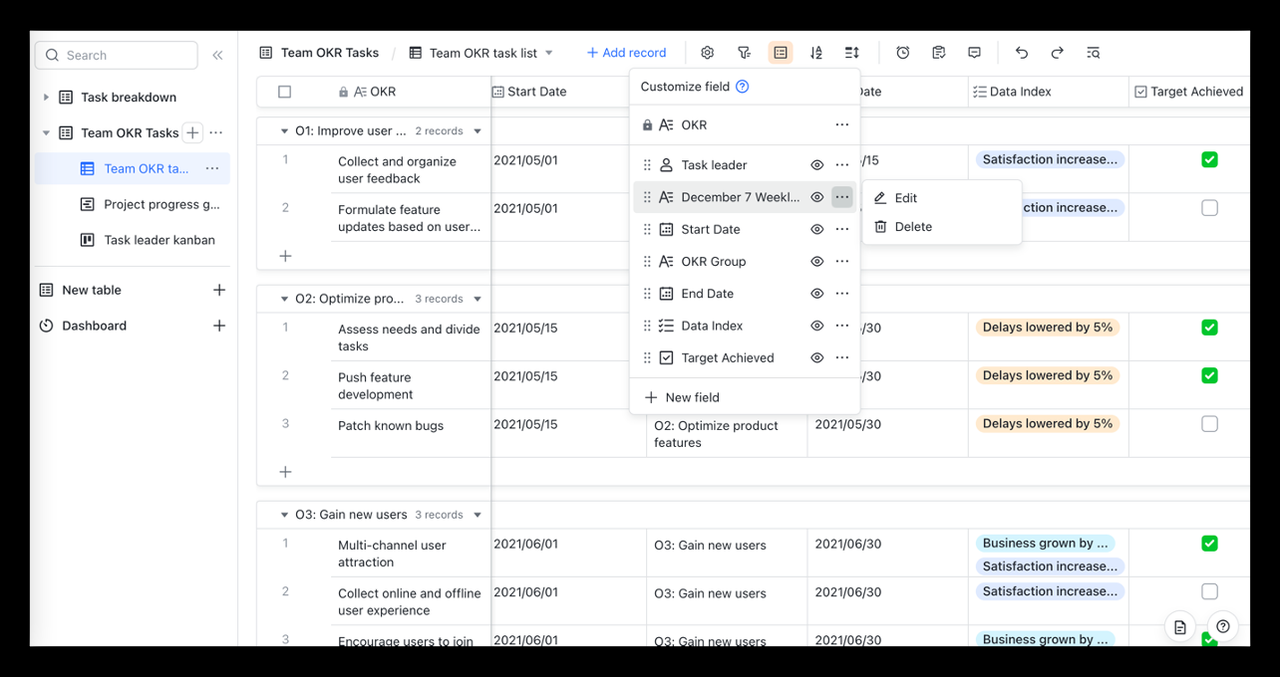Trên Desktop
Mục lục
I. Giới thiệu
Các trường nhiều dòng cho phép bạn nhập các đoạn văn bản lớn trong một bảng.
II. Các bước thực hiện
Tạo trường nhiều dòng
Chế độ hiển thị theo ô
-
Nhấp vào nút + ở góc trên bên phải của lưới và đặt loại Trường thành Nhiều dòng.
-
Nhấp vào Xác nhận để tạo trường.
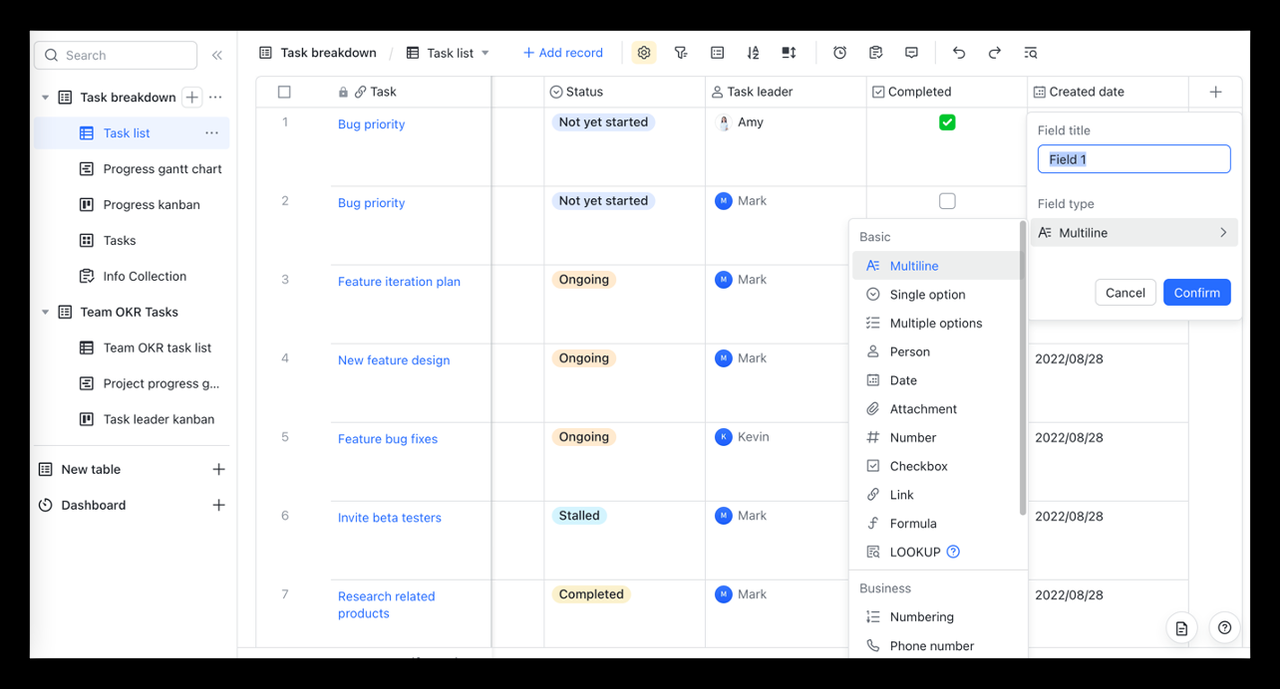
Bạn cũng có thể bấm chuột phải vào tên trường hiện có, rồi chọn Chèn sang trái hoặc Chèn sang phải.
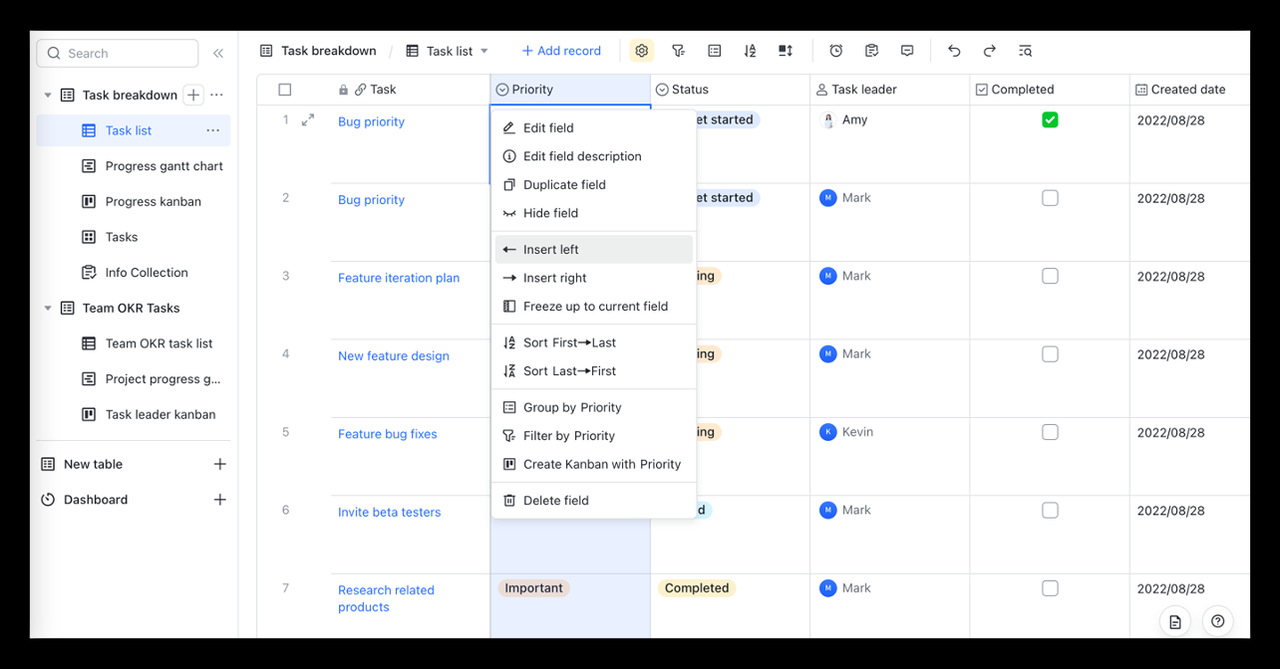
Chế độ xem Kanban, thư viện và Gantt
Trong dạng xem Kanban và dạng xem thư viện, mỗi thẻ đại diện cho một hàng bản ghi. Có hai cách để tạo trường:
-
Cách 1: Trên thanh công cụ, nhấn vào biểu tượng thẻ Tùy chỉnh rồi chọn Trường mới ở cuối menu.
-
Cách 2: Nhấp vào thẻ để mở rộng thẻ và nhấp vào Trường mới ở cuối thẻ.
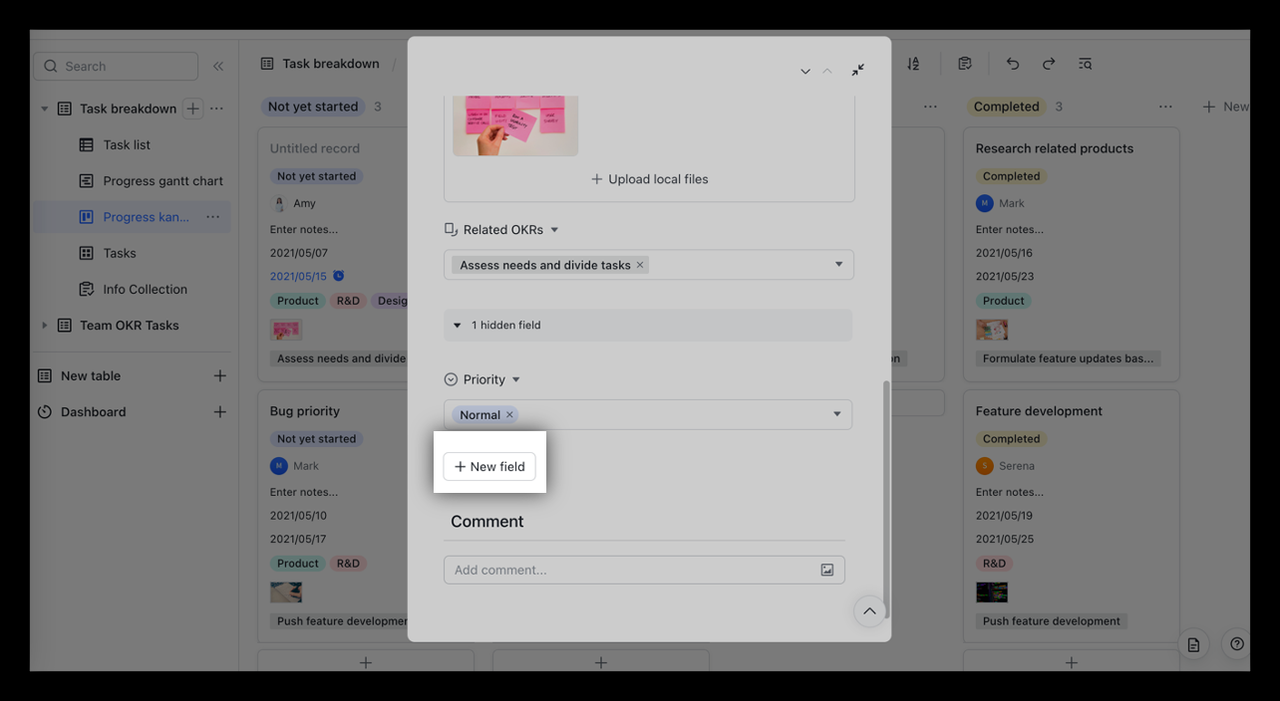
Điều chỉnh kích thước ô
Trong chế độ xem lưới, bạn có thể điều chỉnh chiều cao của hàng và chiều rộng của cột để tăng kích thước của các ô.
Điều chỉnh chiều cao hàng: Bấm vào biểu tượng Chiều cao hàng trên thanh công cụ và chọn từ Ngắn, Trung bình, Cao hoặc Cao hơn.
Điều chỉnh độ rộng cột: Di chuột qua dòng phân cách hai tên trường cho đến khi biểu tượng điều chỉnh xuất hiện. Sau đó, bạn có thể điều chỉnh độ rộng theo ý muốn.
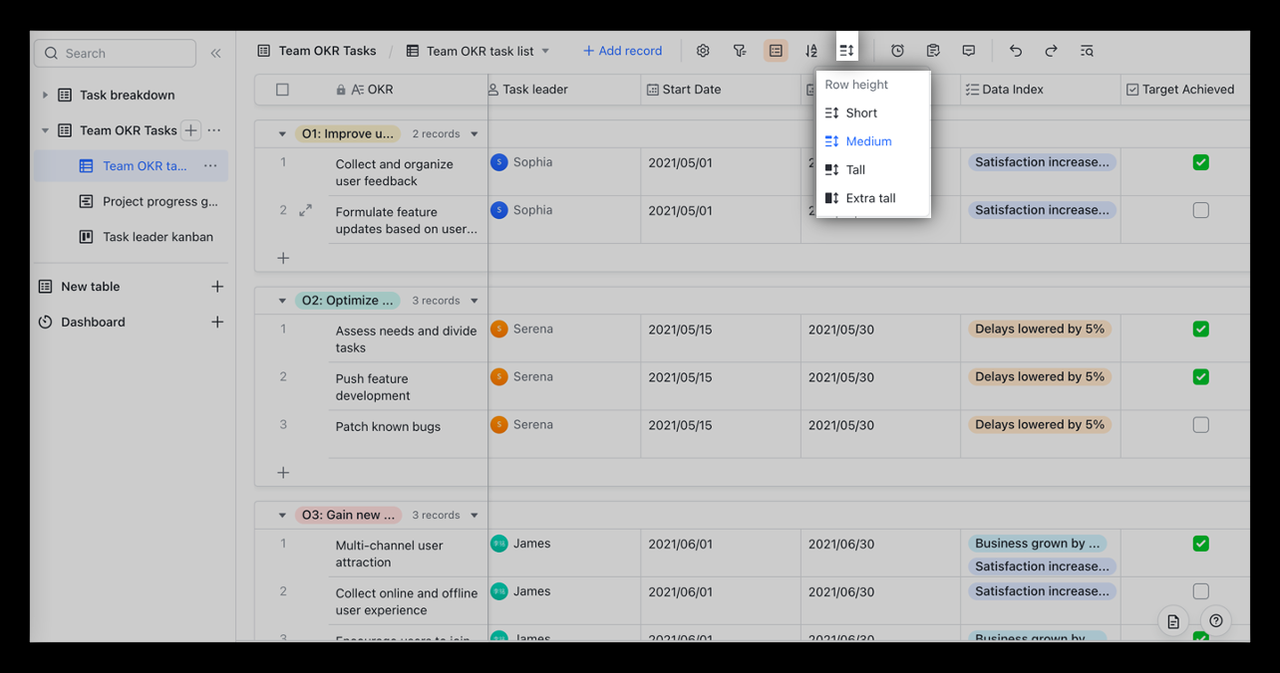
Bắt đầu một dòng mới
Sử dụng các phím tắt này để bắt đầu một dòng mới bên trong một ô.
Mac: Tùy chọn + Nhập
Cửa sổ: Ctrl + Nhập
Xóa các trường nhiều dòng
Cách 1: Tìm trường có nhiều dòng, nhấn chuột phải vào tên trường, chọn Xóa trường.
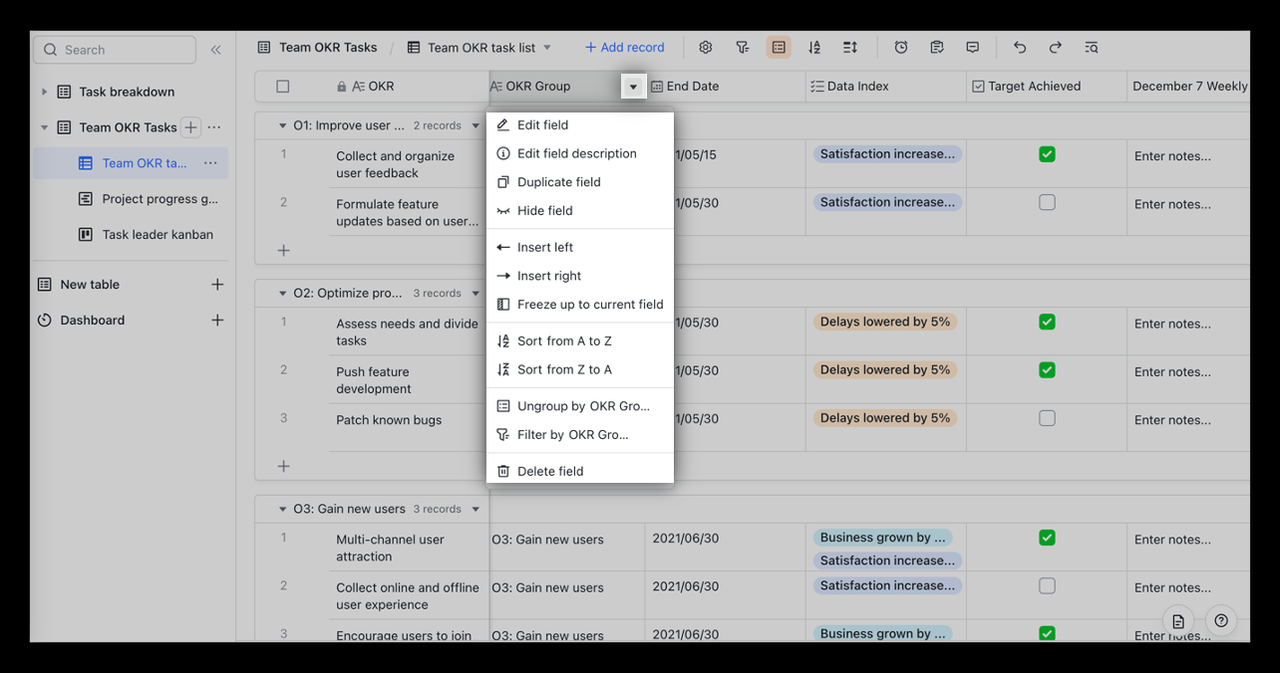
Cách 2: Bấm vào biểu tượng Tùy chỉnh trường, rồi bấm vào nút ... bên phải trường muốn xóa. Chọn Xóa để xóa trường.